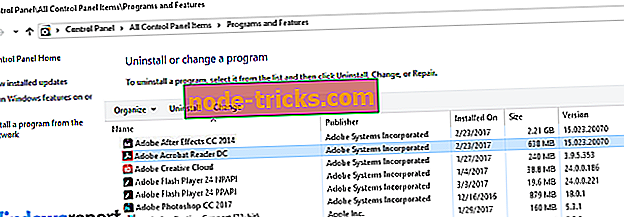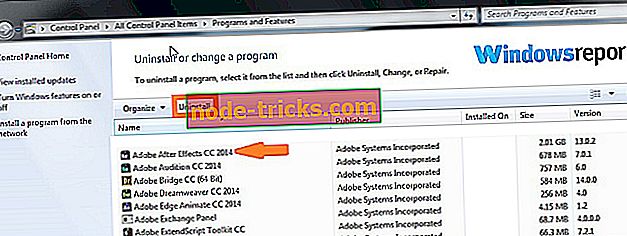İşte After Effects’i kalıcı olarak nasıl kaldıracağınız
Adobe After Effects (AE), en gelişmiş dijital görsel efektlerden ve hareketli grafik uygulamalarından biridir ve çoğu stüdyoda günümüze gelmiştir. Teknik olmayan kullanıcılar, basit kurulum süreci ve yüksek etkileşimli kullanıcı arayüzü sayesinde onu daha da çok seviyorlar.
Ancak, yaratıcı bulut uygulamalarının çoğu gibi, bir nedenden ötürü yazılımı kaldırmak istiyorsanız, o kadar kolay değil.
Şimdi, her zaman yaptığımız gibi, efektlerden sonra sorunsuz bir şekilde nasıl kaldırılacağı konusunda birkaç araştırma yaptık ve birkaç çalışma çözümü aldık. Ve sonra onları tartışacağız. Her zamanki gibi, kaldırma girişiminde bulunmadan önce PC'de yönetici haklarına sahip olduğunuzdan emin olun.
Windows PC'lerde Etkiler Sonrası Nasıl Kaldırılır
İşte şimdi uygulamadan kurtulmanıza yardımcı olacak adım adım kılavuz:
Yöntem 1: Creative Cloud'dan Etkileri Ardından Kaldır
- Görev çubuğunuza gidin ve Creative Cloud uygulaması simgesini tıklayın.
- Creative Cloud merkezi açılır. Her zamanki Adobe ID plus şifrenizi kullanarak giriş yapmayı unutmayın. Sistem ayrıca ayarlara bağlı olarak sizi otomatik olarak oturum açabilir; bu durumda oturum açma adımından vazgeçersiniz.
- Uygulamaları tıklayın Tüm yüklü uygulamaların bir listesi görünür.
- Yüklü Uygulamalar alanına gidin ve After Effects yazılımını bulun.
- Şimdi, Aç veya Güncelle seçeneklerinin hemen yanındaki oka tıklayın. Yeni bir seçenek listesi açılır.
- Yönet'e tıklayın.
- Ardından Kaldır'ı tıklayın.
- Kaldırma işlemini tamamlamak için şimdi ekrandaki talimatların sırasını izleyin.
- PC'nizi yeniden başlatın.
- DA OKUYUN: Windows 10'da Adobe Creative Cloud Ürünleri ile İlgili Sorunlar Nasıl Giderilir
Yöntem 2: Programlar ve Özellikler Seçeneği Üzerinden Etkileri Ardından Kaldırma
Bu adımlar, Windows 10, Windows 8 / 8.1 ve Windows 7 bilgisayarlarındaki eski Adobe After Effects CC yazılım sürümlerinin nasıl kaldırılacağını gösterir. Bu işlem özellikle Adobe After Effects CC 2014, 2015, 2016, 2017 ve 2018 bilgisayarlarında bulunan kullanıcılar için çok faydalıdır.
Yine devam etmek için bilgisayarınızda Yönetici izinlerine sahip olmanız gerekir.
Windows 10 PC'lerde:
- Başlat menüsüne tıklayın.
- Ayarlar'a tıklayın.
- Ayarlar menüsünün altındaki Sistem sekmesine bakın.
- Sol bölmedeki Uygulamalar ve özellikler seçeneğini seçin.
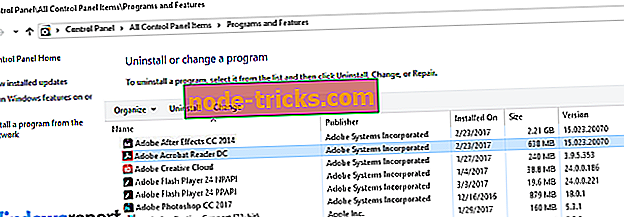
- Adobe After Effects CC'yi seçin
- Kaldır düğmesi görünür. Kaldırma işlemine devam etmek için üzerine tıklayın.
- PC'yi yeniden başlatın.
Windows 8 / 8.1 PC'lerde:
- Her ikisi de başlat düğmesini görüntülemek için Windows Tuşu'na basın. Windows 8.1'e sahip olanlar, başlangıç ekranına erişmek için doğrudan Başlat düğmesini (sol alt köşede bulunur) tıklayabilir.
- Ayarlar'ı seçin veya arayın, ardından Denetim Masası'nı tıklayın.
- Bir programı kaldır'ı tıklayın . Denetim Masası altındaki Programlar ve Özellikler alternatifinde de sekme yapabilirsiniz.
- After Effects uygulamasını bulun ve simgesine sağ tıklayın. Yazılım vurgulanacaktır.
- Kaldır sekmesine basın
- Ne zaman ve ne zaman Kullanıcı Hesabı Denetimi tarafından istenirse, evet'i tıklatarak After Effects'i tamamen kaldırmak istediğinizi onaylayın.
- Kaldırma işleminin tamamlanmasını bekleyin ve ardından bilgisayarınızı yeniden başlatın.
Windows 7 PC'lerde:
- Başlat düğmesine tıklayın.
- Kontrol panelini seçin.
- Bir programı kaldır'ı tıklayın.
- Adobe After CC uygulamanızı tekrar tanımlayın. ve üzerine tıklayın.
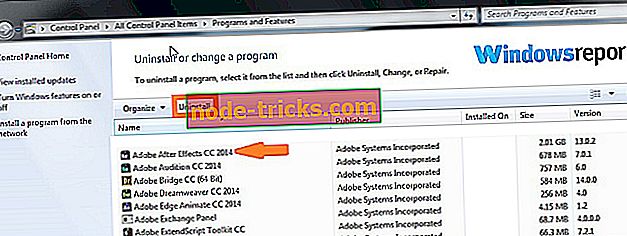
- Devam etmek için yukarıdaki gibi kaldırmayı seçeceksiniz.
- Bilgisayarın bitmesini bekleyin ve yeniden başlatın.
- Ayrıca OKUMA: En son Adobe güncellemeleri 47 güvenlik açığını giderdi
Adobe After Effects CS6 (ve Diğer CS Sürümleri) Nasıl Kaldırılır
CS6, CS7 ve diğer tüm CS sürümleri etkilendikten sonra kerpayı kaldırma işlemi, After Effects CC yazılımı sürümleriyle hemen hemen aynıdır.
Gerçekten de, tek fark bu sefer bir uygulama arayacak olmanız. After Effects CS X etiketli (burada X, After Effects CC 2017 yerine veya bu sürümünün yerine geçtiği anlamına gelir):
Bu nedenle yukarıda belirtilen After Effects CC yazılımını kaldırma adımlarına bakmalı ve CC'yi CS6, CS7 ile ya da kurulu Windows sisteminize bağlı olarak özel kopyanızla değiştirmelisiniz.

Adobe After Effects CS6'ı Kaldırma İşlemi Başarısız Olduğunda Ne Yapmalı?
Bazen After Effects kaldırma işleminin başarısız olduğu veya PC'nin çeşitli kaldırma hatalarıyla karşılaştığı hatası alıyorsunuz.

AE'yi bilgisayarınızın kontrol panelinden kaldırmaya çalıştığınızda başlatmayı reddeden yaratıcı bulutu ve daha fazla karmaşıklığı içeren diğer olası sorunlar.
Bu, yeniden denemeden önce sistemi gidermeniz gerektiği anlamına gelir. Ortaya çıkan hataları ortadan kaldırmak için yapılması gerekenler şunlardır:
Sorun Giderme İpucu 1: Diğer Tüm Uygulamaları Durdur
Programların kaldırılması bazen, özellikle ilgili yazılımın bazı arka plan işlemlerini paylaştığı diğer çalışan uygulamalardan etkilenir. Buradaki anahtar, After Effects'i kaldırmaya başlamadan önce çalışmakta olan tüm programları durdurmaktır.
Sorun Giderme İpucu 2: Bilgisayarınızı yeniden başlatın
Çoğu durumda, genel After Effects kaldırma sorunları yalnızca bilgisayarı yeniden başlatarak çözülür. Böylece, bilgisayarı yeniden başlatıp ardından kaldırma işlemini yeniden başlatabilirsiniz.
Sorun Giderme İpucu 3: Antivirüs'ü Geçici Olarak Durdurun
Kaldırma işlemleri genellikle sahnelerin arkasında bir Kaldırma Programı yazılımı içerir, böylece virüsten koruma yazılımınız, bazı durumlarda kötü amaçlı yazılımlara karıştırarak ilgili kaldırıcının başlatılmasını engelleyebilir.
Neyse ki, BitDefender dahil olmak üzere çoğu virüsten koruma yazılımı, etkinliklerini geçici olarak duraklatmanıza olanak tanır. Bu nedenle, kaldırmayı tamamlamanıza izin vermek için virüsten koruma yazılımınızı birkaç dakika bile durdurmalısınız.
Sorun Giderme İpucu 4: Güvenlik Duvarı'nı kapatın
Windows 10 için iki yönlü güvenlik duvarları içeren bir Güvenlik Duvarı da engelleyebilir ve tüm kaldırma adımlarını başarıyla yürütmek için kapatılması gerekebilir.
İşte, bu hızlı çözümlerin bu sorunu çözmenize yardımcı olacağını umuyoruz.